Excel實現數據分列的方法
時間:2023-05-10 11:07:56作者:極光下載站人氣:34
excel是很多小伙伴在編輯表格文檔時的首選,因為Excel中的功能十分的豐富,并且操作簡單。在使用Excel編輯表格文檔的過程中,有的小伙伴想要將表格中的一列數據分為兩列,但又不知道該怎么進行分列設置,其實很簡單,我們選中數據之后在“數據”的子工具欄中就能找到分列工具,點擊該工具,然后在分列向導頁面中將分列類型改為“固定寬度”,最后設置好寬度并點擊確定選項即可。有的小伙伴可能不清楚具體的操作方法,接下來小編就來和大家分享一下Excel實現數據分列的方法。
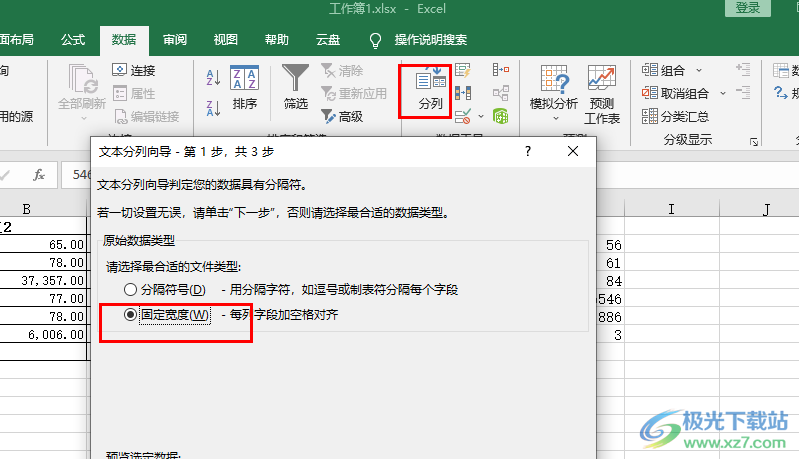
方法步驟
1、第一步,我們在電腦中找到自己需要編輯的表格文檔,然后右鍵單擊選擇“打開方式”,再在子菜單列表中點擊“Excel”選項
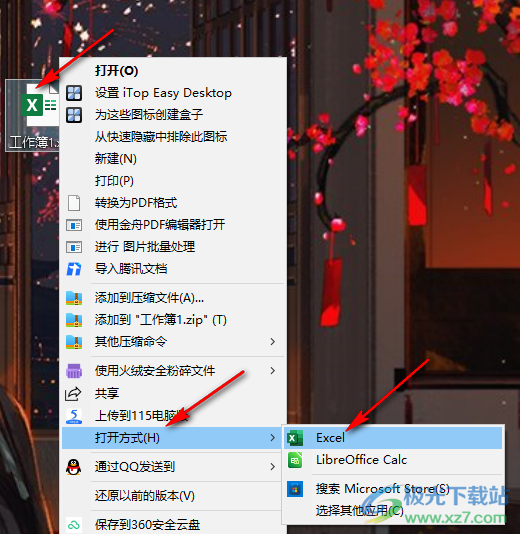
2、第二步,進入Excel頁面之后,我們先在表格中選中自己想要分列的數據,然后點擊打開“數據”工具

3、第三步,在“數據”的子工具欄中,我們找到“分列”工具,點擊打開該工具
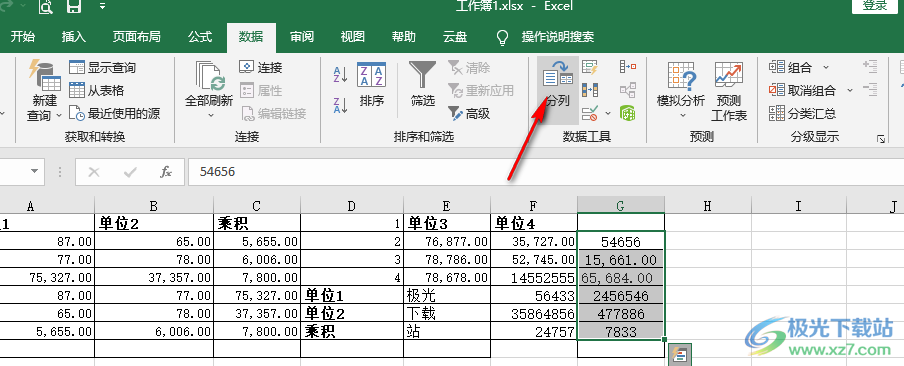
4、第四步,在分列向導的第一步頁面中,我們點擊選擇“固定寬度”選項,然后點擊“下一步”
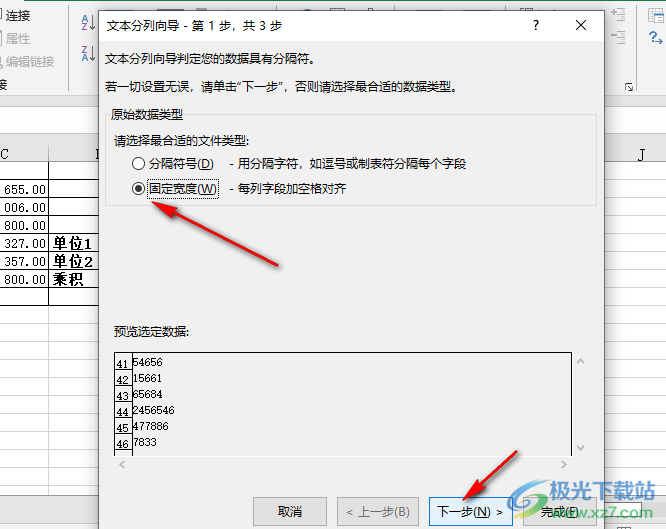
5、第五步,在第二步向導頁面中,我們將鼠標放在需要分列的位置處,然后點擊“下一步”選項
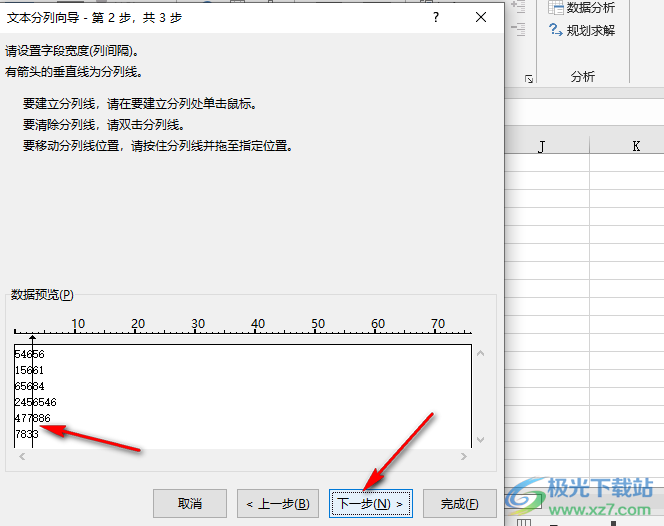
6、第六步,在第三步向導頁面中如果數據沒有特殊格式,我們默認“常規”,在數據預覽框中我們可以看到數據分列之后的樣子,最后點擊“完成”選項即可
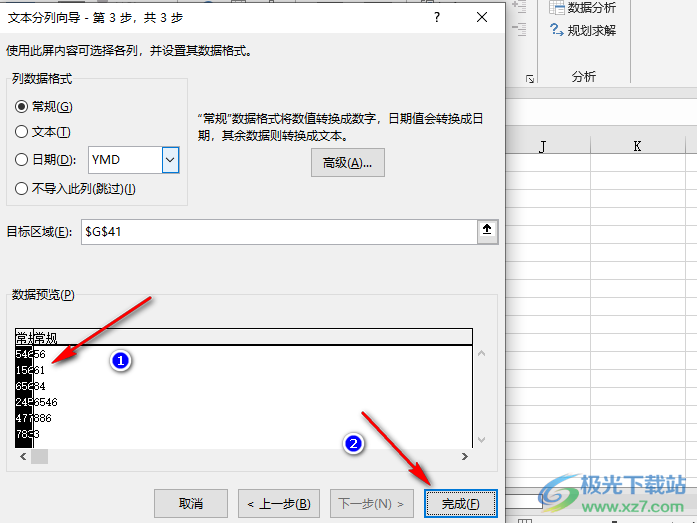
7、第七步,點擊完成選項之后,我們在表格中就能看到原本一列的數據已經被分為兩列了
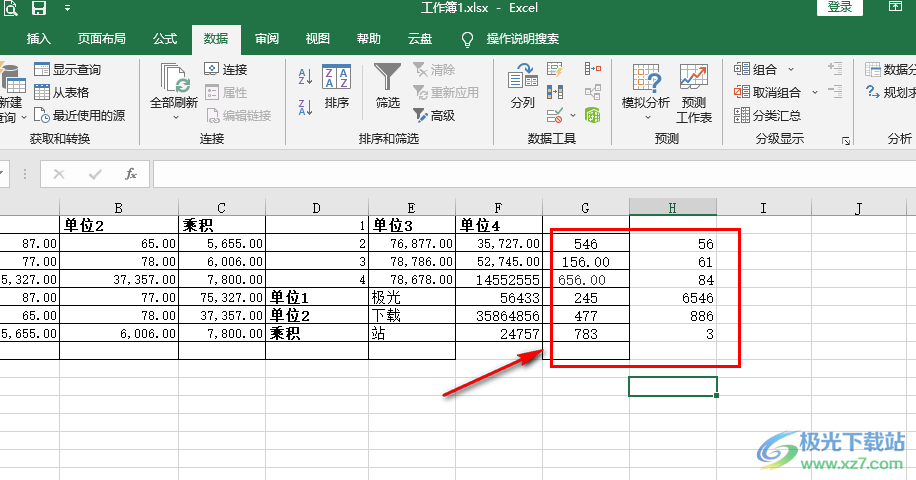
以上就是小編整理總結出的關于Excel實現數據分列的方法,我們在Excel中選中需要分列的數據,然后點擊“數據”子工具欄中的分列工具,接著在分列設置頁面中進行分列設置,最后點擊完成選項即可,感興趣的小伙伴快去試試吧。

大小:60.68 MB版本:1.1.2.0環境:WinXP, Win7, Win10
- 進入下載
相關推薦
相關下載
熱門閱覽
- 1百度網盤分享密碼暴力破解方法,怎么破解百度網盤加密鏈接
- 2keyshot6破解安裝步驟-keyshot6破解安裝教程
- 3apktool手機版使用教程-apktool使用方法
- 4mac版steam怎么設置中文 steam mac版設置中文教程
- 5抖音推薦怎么設置頁面?抖音推薦界面重新設置教程
- 6電腦怎么開啟VT 如何開啟VT的詳細教程!
- 7掌上英雄聯盟怎么注銷賬號?掌上英雄聯盟怎么退出登錄
- 8rar文件怎么打開?如何打開rar格式文件
- 9掌上wegame怎么查別人戰績?掌上wegame怎么看別人英雄聯盟戰績
- 10qq郵箱格式怎么寫?qq郵箱格式是什么樣的以及注冊英文郵箱的方法
- 11怎么安裝會聲會影x7?會聲會影x7安裝教程
- 12Word文檔中輕松實現兩行對齊?word文檔兩行文字怎么對齊?
網友評論